Khắc phục lỗi không thể lưu file host trên Windows 7, 8, 10 - Hướng dẫn chi tiết cách chỉnh sửa file hosts
Nội dung bài viết
Thông thường, người dùng ít khi chú ý đến file hosts trên máy tính. Tuy nhiên, khi gặp tình trạng không truy cập được Facebook do bị chặn hoặc muốn chặn một số trang web cụ thể, nhiều người tìm đến giải pháp chỉnh sửa file hosts. Dù vậy, sau khi thực hiện thay đổi, nhiều người lại gặp phải vấn đề không thể lưu lại file hosts.
Bài viết này sẽ hướng dẫn chi tiết cách khắc phục lỗi không lưu được file hosts trên hệ điều hành Windows 7.
Phương pháp 1
Bước 1: Truy cập vào file hosts theo đường dẫn C:\Windows\System32\drivers\etc, sau đó sao chép file hosts ra màn hình Desktop để tiện chỉnh sửa.
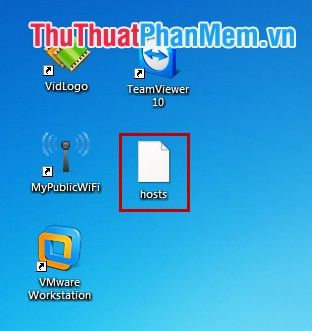
Bước 2: Nhấn chuột phải vào file hosts, chọn Open -> Notepad -> OK. Tiến hành chỉnh sửa file hosts theo nhu cầu và lưu lại các thay đổi.
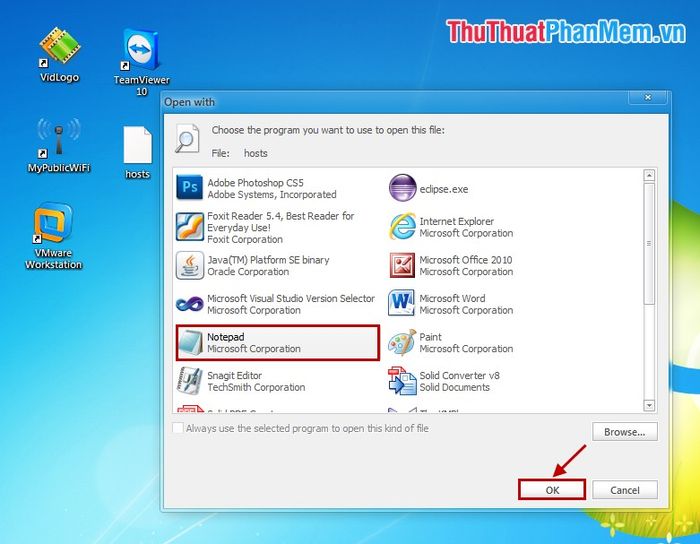
Bước 3: Sau khi chỉnh sửa xong, sao chép file hosts đã thay đổi và dán đè vào thư mục gốc theo đường dẫn C:\Windows\System32\drivers\etc.
Phương pháp 2
Bước 1: Điều hướng đến file hosts theo đường dẫn C:\Windows\System32\drivers\etc, nhấn chuột phải vào file hosts và chọn Properties.
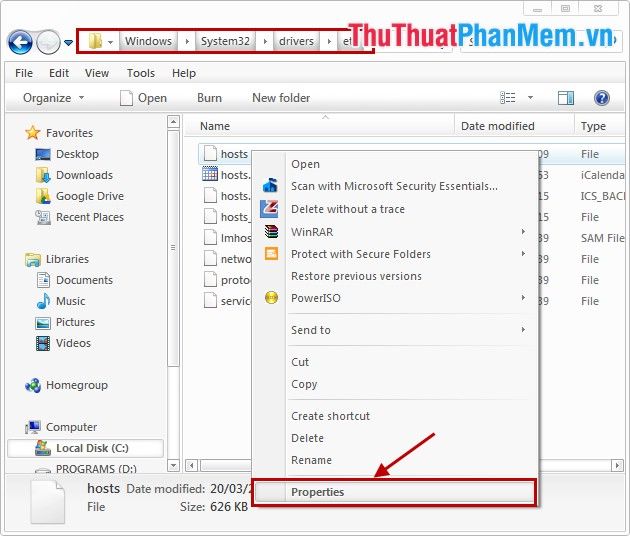
Bước 2: Trong cửa sổ Properties, chọn tab Security -> Users ([TÊN MÁY]\Users) -> Edit.

Bước 3: Trong hộp thoại Permissions for hosts, chọn Users ([TÊN MÁY]\Users), tích vào ô Allow trong mục Full control và nhấn OK để hoàn tất.
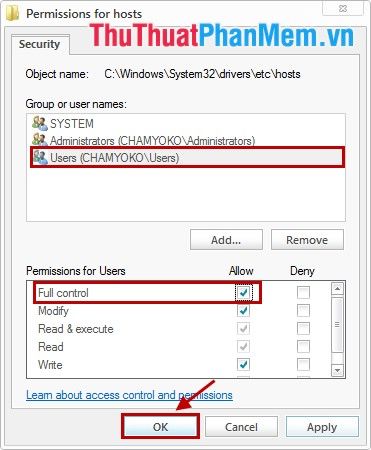
Bước 4: Sau khi điều chỉnh các thiết lập, bạn có thể mở và chỉnh sửa file hosts trực tiếp trong thư mục etc, sau đó lưu lại một cách dễ dàng.
Bài viết đã chia sẻ hai phương pháp hiệu quả để khắc phục lỗi không lưu được file hosts trên Windows 7. Bạn có thể lựa chọn cách phù hợp nhất và thực hiện theo hướng dẫn. Chúc bạn thành công và trải nghiệm mượt mà hơn với hệ thống của mình!
Có thể bạn quan tâm

7 Tiệm Nail Đẹp và Chất Lượng Nhất Tại Bình Dương

Top 10 điện thoại dưới 3 triệu đẹp mắt và đáng mua nhất hiện nay

Tuyển tập hình nền Trung Thu đẹp nhất dành cho mọi thiết bị

10 Lợi ích tuyệt vời của Mè Đen (Vừng Đen) đối với sức khỏe và sắc đẹp

Cách thức gửi File và Video dung lượng lớn qua Internet một cách nhanh chóng và dễ dàng


